Unity Cara Memunculkan Objek di Klik Mouse
Dalam tutorial ini, saya akan menunjukkan cara menelurkan Objek dengan klik mouse di Unity.
Skrip akan menangani pemijahan Prefabs pada posisi mouse dan menyelaraskannya ke permukaan normal.
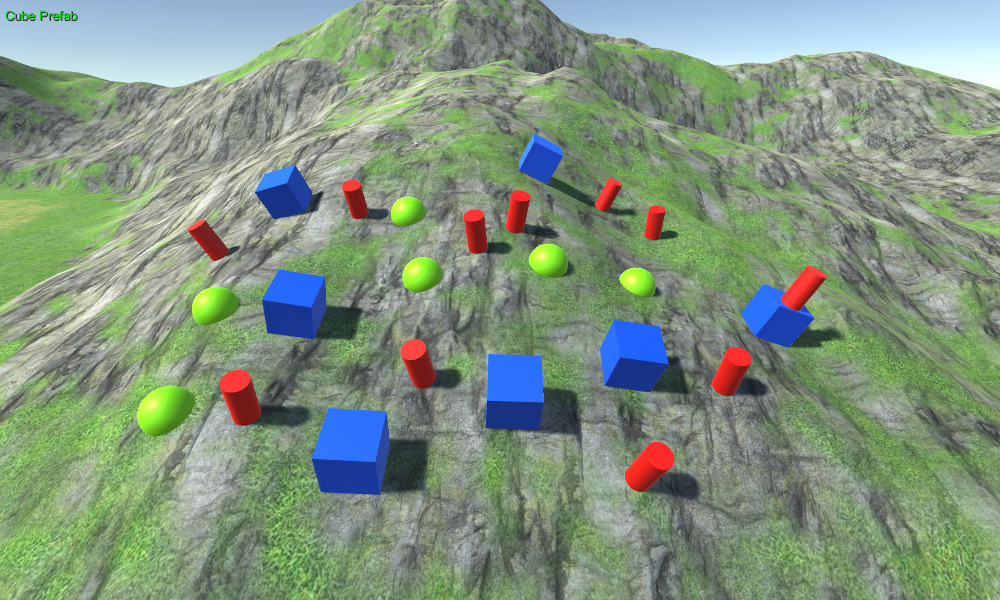
Langkah
- Buat skrip baru, beri nama SC_ClickSpawner, dan tempelkan kode di bawah ini ke dalamnya:
SC_ClickSpawner.cs
using System.Collections;
using System.Collections.Generic;
using UnityEngine;
public class SC_ClickSpawner : MonoBehaviour
{
public GameObject[] prefabs; //Prefabs to spawn
Camera c;
int selectedPrefab = 0;
int rayDistance = 300;
// Start is called before the first frame update
void Start()
{
c = GetComponent<Camera>();
if(prefabs.Length == 0)
{
Debug.LogError("You haven't assigned any Prefabs to spawn");
}
}
// Update is called once per frame
void Update()
{
if (Input.GetKeyDown(KeyCode.Alpha1))
{
selectedPrefab++;
if(selectedPrefab >= prefabs.Length)
{
selectedPrefab = 0;
}
}
else if (Input.GetKeyDown(KeyCode.Alpha2))
{
selectedPrefab--;
if (selectedPrefab < 0)
{
selectedPrefab = prefabs.Length - 1;
}
}
if (Input.GetMouseButtonDown(0) && Input.GetKey(KeyCode.LeftShift))
{
//Remove spawned prefab when holding left shift and left clicking
Transform selectedTransform = GetObjectOnClick();
if (selectedTransform)
{
Destroy(selectedTransform.gameObject);
}
}
else if (Input.GetMouseButtonDown(0))
{
//On left click spawn selected prefab and align its rotation to a surface normal
Vector3[] spawnData = GetClickPositionAndNormal();
if(spawnData[0] != Vector3.zero)
{
GameObject go = Instantiate(prefabs[selectedPrefab], spawnData[0], Quaternion.FromToRotation(prefabs[selectedPrefab].transform.up, spawnData[1]));
go.name += " _instantiated";
}
}
}
Vector3[] GetClickPositionAndNormal()
{
Vector3[] returnData = new Vector3[] { Vector3.zero, Vector3.zero }; //0 = spawn poisiton, 1 = surface normal
Ray ray = c.ScreenPointToRay(Input.mousePosition);
RaycastHit hit = new RaycastHit();
if (Physics.Raycast(ray, out hit, rayDistance))
{
returnData[0] = hit.point;
returnData[1] = hit.normal;
}
return returnData;
}
Transform GetObjectOnClick()
{
Ray ray = c.ScreenPointToRay(Input.mousePosition);
RaycastHit hit = new RaycastHit();
if (Physics.Raycast(ray, out hit, rayDistance))
{
Transform root = hit.transform.root;
if (root.name.EndsWith("_instantiated"))
{
return root;
}
}
return null;
}
void OnGUI()
{
if(prefabs.Length > 0 && selectedPrefab >= 0 && selectedPrefab < prefabs.Length)
{
string prefabName = prefabs[selectedPrefab].name;
GUI.color = new Color(0, 0, 0, 0.84f);
GUI.Label(new Rect(5 + 1, 5 + 1, 200, 25), prefabName);
GUI.color = Color.green;
GUI.Label(new Rect(5, 5, 200, 25), prefabName);
}
}
}- Lampirkan skrip SC_ClickSpawner ke Kamera Utama
- Tetapkan Prefabs yang ingin Anda tampilkan ke array Prefabs di SC_ClickSpawner
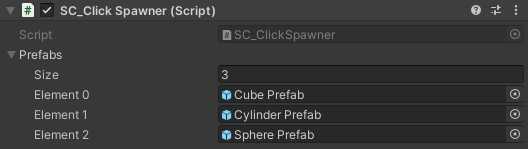
- Dalam kasus saya, saya akan menggunakan bentuk sederhana:
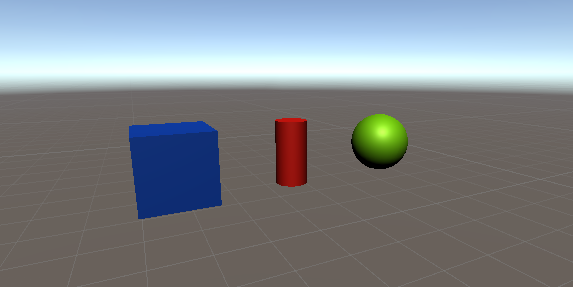
Tip: Untuk mencegah prefab yang dihasilkan menjadi "buried" di permukaan, pastikan transformasi akarnya (atau pivot, jika berupa objek tunggal) berada di bagian bawah.
- Gerakkan Kamera Utama di depan suatu permukaan
Sekarang ketika Anda menekan Play Anda seharusnya dapat memunculkan sebuah Objek dengan mengklik kiri pada permukaan dan menghapus Objek dengan menahan Shift Kiri + Klik Kiri.
Menekan '1' akan memilih Prefab berikutnya dalam daftar dan menekan '2' akan memilih yang sebelumnya.